word文字一页打不完怎么办?word一页写不完问题解析
word文档是一款十分便捷的文字编辑办公软件,但是也有不少的用户们在询问word文字一页打不完怎么办?下面就让本站来为用户们来仔细的介绍一下word一页写不完问题解析吧。

更新日期:2023-08-03
来源:纯净之家
在Word文件中插入页码竟然变成 {PAGE \* MERGEFORMAT},这个问题我们应该如何解决呢?怎么让页码恢复正常呢?问题并不是很难解决,一起接下去了解吧。
方法:
1、鼠标左键双击桌面的Word程序图标,将其打开运行,在打开的Word开始桌面,选择“打开其他文档”选项,打开需要编辑的Word文件。
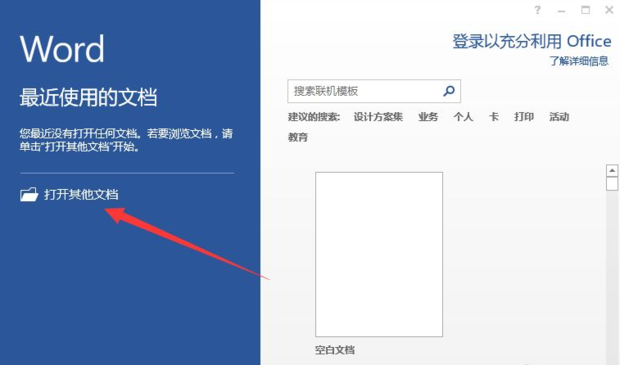
2、在打开的Word文档编辑窗口,点击左上角的“文件”选项命令。
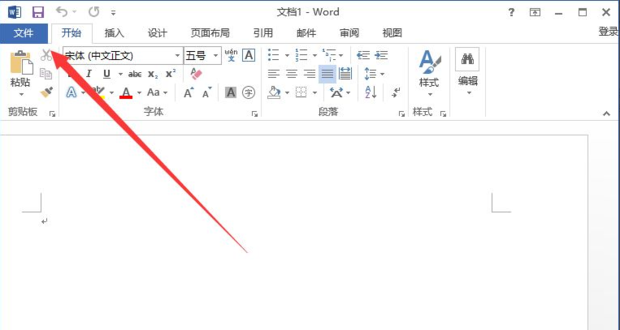
3、在打开的文件选项命令对话框中,选择“选项”命令点击它。
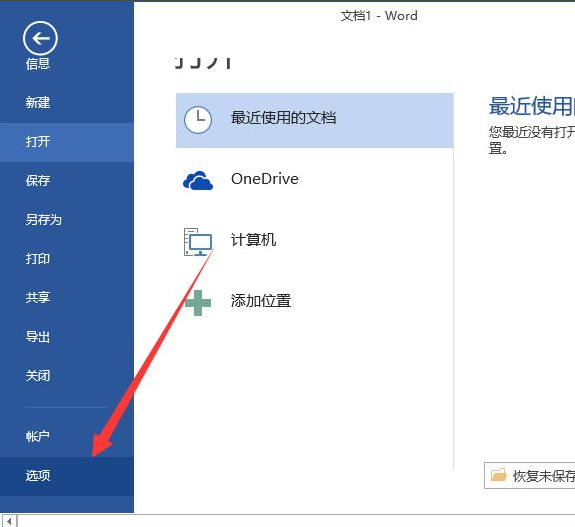
4、点击“选项”命令后,这个时候会打开“Word选项”对话窗口。
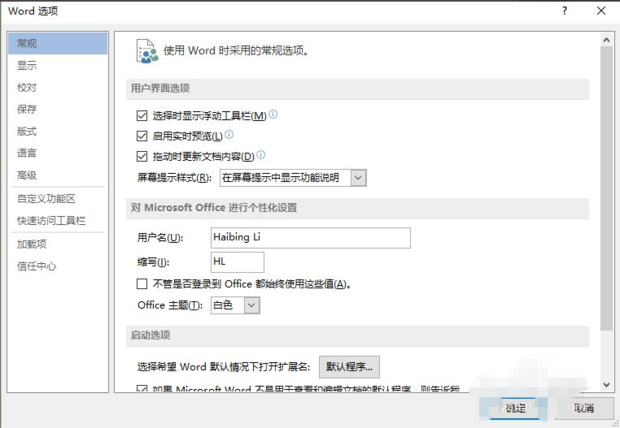
5、在打开的“Word选项”对话窗口中,点击左侧窗格中的“高级”功能选项。
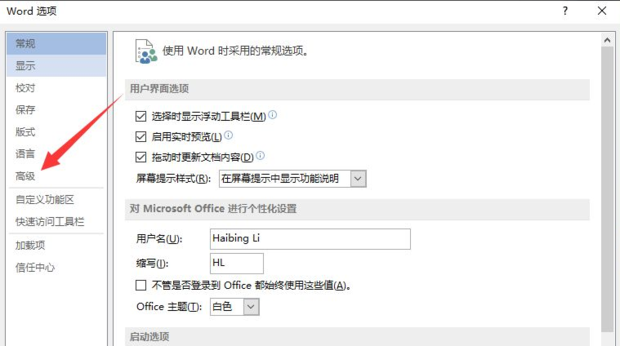
6、在“高级”功能选项的右侧窗格中,找到显示“显示文档内容”下的“显示域代码而非域值”并将其取消勾选。
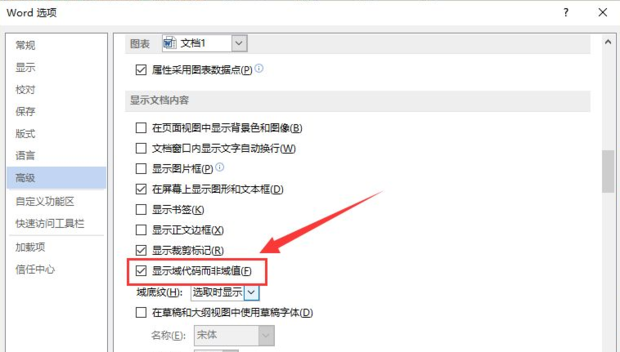
7、取消“显示域代码而非域值”勾选后,再点击“确定”选项按钮,返回到Word文件编辑窗口。
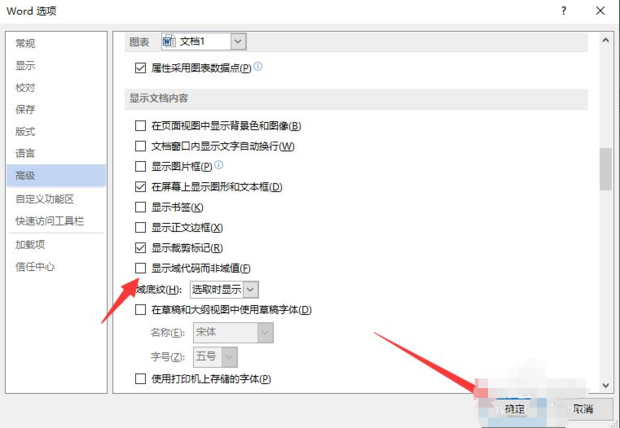
8、返回到Word文件编辑窗口,此时在文件中的页码就能恢复正常显示了。
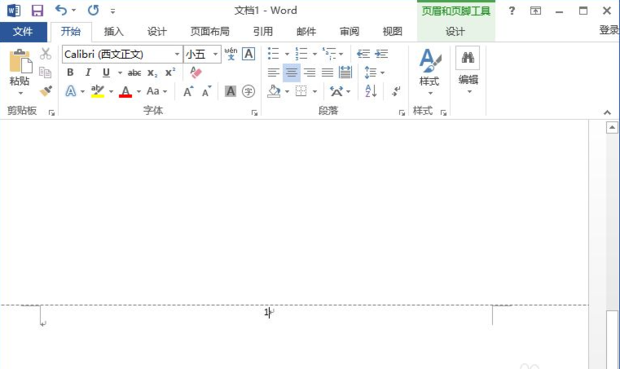
word文字一页打不完怎么办?word一页写不完问题解析
word文档是一款十分便捷的文字编辑办公软件,但是也有不少的用户们在询问word文字一页打不完怎么办?下面就让本站来为用户们来仔细的介绍一下word一页写不完问题解析吧。

word每页24行怎么设置?word每页24行的设置方法
word文档可以帮助用户们快速的进行数据的整理,但是也有不少的用户们在询问word每页24行怎么设置?下面就让本站来为用户们来仔细的介绍一下word每页24行的设置方法吧。
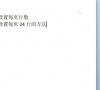
Excel表格文档怎么按单元格颜色进行筛选?
Excel表格文档怎么按单元格颜色进行筛选?用户们可以直接的选择表格下的打开方式,然后选择Excel选项下的数据工具,之后我们添加好筛选图标之后,再点击单元格中的筛选图标来进行操作就可以了。下面就让本站来为用户们来仔细的介绍一下Excel表格文档按单元格颜色进行筛选的方法吧。

WPS文档如何删除多余空行?WPS文档怎么删除空行解析
WPS文档如何删除多余空行?WPS文档可以帮助用户们快速的进行办公,但是也有不少的用户们在询问我们在使用的过程中会看到很多的空白行,那么这些空白行要怎么删除?下面就让本站来为用户们来仔细的介绍一下WPS文档怎么删除空行解析吧。

Word怎么样解除内容锁定?Word解除内容锁定的方法
Word文档可以帮助用户们快速的完成文档的编辑,但是也有不少的用户们在询问Word怎么样解除内容锁定?可能是用户们不小心点到了锁定功能,下面就让本站来为用户们来仔细的介绍一下Word解除内容锁定的方法吧。
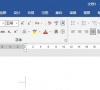
Word文档改写模式怎么关闭?Word关闭改写模式教程
Word是我们很多用户都会使用的办公软件,而在这个过程中我们是默认开启改写模式,许多用户想要将这个功能关闭,可是不知道应该如何进行操作,那么本期的软件教程就来为广大用户们进行解答,接下来让我们以来看看完整的操作步骤吧。

wps文档怎么设置右上角标注?wps文档设置右上角标注的方法教程
wps文档怎么设置右上角标注?wps文档是我们在日常生活中必备的一款办公软件,在这里用户们可以设置右上角标注,但是也有不少的用户们在询问这个要怎么操作?下面就让本站来为用户们来仔细的介绍一下wps文档设置右上角标注的方法教程吧。

Word文字文档怎么增加图片对比度?
Word文字文档怎么增加图片对比度?用户们可以直接的找到打开方式,然后选择Word选项下的设置图片格式,之后选择图片选项来进行操作就可以了。下面就让本站来为用户们来仔细的介绍一下Word文字文档增加图片对比度的方法吧。

Word文档打印不显示图片怎么办?Word打印不出图片解决方法
有些用户在Word编辑文档内容的时候,在中间插入了图片,可是在打印后,只显示了文字,无法显示出内容的图片,出现这种情况是因为我们的设置有问题,关于这个情况应该如何解决呢,今天的软件教程就来分享解决方法,感兴趣的小伙伴可以来纯净之家获取完整的操作步骤吧。

表格数字怎么往下拖数字不变?表格数字怎么往下拖111的方法
我们在使用表格的时候都会使用到一些快捷键的操作,其中表格数字怎么往下拖数字不变?用户们可以选择需要复制的单元格,然后选择之后向下复制填充来进行操作就可以了。下面就让本站来为用户们来仔细的介绍一下表格数字怎么往下拖111的方法吧。

Word怎么切换成正常模式?Word兼容模式修改为正常模式教程
Word是我们工作的时候会使用到的工具,有些用户软件中显示的是兼容模式,虽然能够正常的编辑内容,可是很多功能却不能够使用,我们只需要切换成正常模式,就可以恢复功能使用,为了方便大伙进行操作,今日的软件教程就来为大伙分享详细的操作步骤吧。

Word实时预览功能怎么启动?Word开启实时预览功能教程
在我们Word文档中,有一个实时预览功能,能够快速的预览我们当前正在编辑的内容,面对这个问题,很多用户都不知道应该如何进行操作才能够成功的开启实时预览功能,针对这种情况,本期的软件教程就为广大用户们带来具体的操作步骤,希望今日纯净之家分享的内容能够帮助更多人解决问题。

Word提示此功能看似已中断并需要修复怎么解决?
Word提示此功能看似已中断并需要修复怎么解决?有些用户在编辑文档内容的时候,就出现了相关的提示,导致内容无法继续编辑或者是保存,那么这个问题我们应该如何解决,本期的软件教程就来为广大用户们进行解答,一起来看看具体的操纵步骤吧。

Word怎么对文档设置加密?Word文档添加密码设置方法
许多用户在日常的工作中会使用Word文档来编辑各种类型的内容,有些用户添加的内容比较重要,需要对该文档进行加密处理,很多人都不知道应该如何操作,针对这个问题,今日的软件教程就来为广大用户们分享详细的解决步骤,希望今天纯净之家带来的内容可以给更多人提供帮助解决问题。

Word文档出现错误报告怎么办?Word出现错误报告解决方法
很多小伙伴在工作的时候都会使用到Word文档这个软件,不少人在使用的过程中,经常遇到错误报告的提示,可能就会导致部分功能无法使用或者是文档不能够保存,这个问题我们应该用什么方式进行处理呢,本期的软件教程就来为广大用户们进行解答,接下来让我们一起来了解看看吧。
